Configura con pagamento in base al consumo
Per impostare la fatturazione con pagamento in base al consumo per un ambiente, è dapprima necessaria una sottoscrizione di Azure attiva che puoi collegare a tale ambiente. Puoi farlo nell'interfaccia di amministrazione di Power Platform o in Power Apps.
Chi può impostarlo?
La tabella seguente descrive le autorizzazioni di chi può creare un criterio di fatturazione per collegare un ambiente a una sottoscrizione di Azure. Queste autorizzazioni si applicano a entrambe le esperienze dell'interfaccia di amministrazione di Power Apps e Power Platform.
| Ruolo | Creare un criterio di fatturazione? | Modificare un criterio di fatturazione? | Collegare ambienti a un criterio di fatturazione? |
|---|---|---|---|
| Amministratore dell'ambiente | Sì | Sì, per i criteri di fatturazione creati dall'amministratore. | Sì, per i criteri di fatturazione creati dall'amministratore e per gli ambienti di cui è amministratore. |
| Amministratore Power Platform | Sì | Sì, per tutti i criteri di fatturazione nel tenant. | Sì, per tutti gli ambienti nel tenant. |
| Amministratore globale | Sì | Sì, per tutti i criteri di fatturazione nel tenant. | Sì, per tutti gli ambienti nel tenant. |
| Amministratore di Dynamics | Sì | Sì, per tutti i criteri di fatturazione nel tenant. | Sì, per tutti gli ambienti nel tenant. |
Procurati o crea una sottoscrizione di Azure
Se non disponi già di una sottoscrizione di Azure nel tenant, esegui la procedura standard nella tua organizzazione per ottenerne una o crearne una nuova nel sito Account Azure. Dovrai disporre delle autorizzazioni per creare nuove risorse e registrare i provider di risorse nella sottoscrizione o avere la possibilità di lavorare con un altro utente che queste autorizzazioni. La maggior parte degli utenti avrà queste autorizzazioni se sono proprietari o collaboratori dell'abbonamento. Per ulteriori informazioni, contatta il tuo Azure amministratore o vedi Sottoscrizioni di Azure.
Collegamento di una sottoscrizione di Azure a un ambiente
Il pagamento in base al consumo può essere impostato tramite l'interfaccia di amministrazione di Power Platform o in Power Apps. Il pagamento a consumo è disponibile per gli ambienti di produzione e sandbox.
Crea un piano di fatturazione
Per creare un piano di fatturazione, collegare gli ambienti ad esso e aggiungere i dettagli dell'abbonamento Azure per la fatturazione completa i seguenti passaggi a seconda che tu stia usando l'interfaccia di amministrazione classica o la nuova interfaccia di amministrazione.
Nel riquadro di spostamento, seleziona Fatturazione > Piani di fatturazione. Viene visualizzata la pagina Piani di fatturazione.
Seleziona Nuovo piano di fatturazione. Viene visualizzato il riquadro Nuovo piano di fatturazione.
Seleziona sottoscrizione di Azure.
Nel campo Nome, fornisci un nome per il nuovo piano di fatturazione.
Dal menu a discesa Sottoscrizione di Azure, seleziona una sottoscrizione Azure per la fatturazione. Questo elenco mostra tutte le sottoscrizioni Azure nel tenant per le quali si dispone di autorizzazioni sufficienti. Se non vedi una sottoscrizione che dovrebbe essere elencata o se ricevi un errore di autorizzazione in qualsiasi momento, contatta il proprietario della sottoscrizione o amministratore di Azure e assicurati di disporre delle autorizzazioni corrette come indicato. Altre informazioni in Procurati o crea una sottoscrizione di Azure che puoi usare.
Nell'elenco a discesa Gruppo di risorse specificare un gruppo di risorse con tale sottoscrizione. La risorsa dell'account di Power Platform che sarà associata a questo piano di fatturazione verrà creata in questo gruppo di risorse. Se non vi sono gruppi di risorse nella sottoscrizione specificata, dovrai crearne uno nel portale di Azure prima di procedere. Per ulteriori informazioni sulle risorse di Azure, vedi Che cos'è Azure Resource Manager?
Dall'elenco a discesa dei Power Platform prodotti , seleziona il Power Platform prodotto a cui vengono applicati i contatori corrispondenti nel piano di fatturazione.
Seleziona Avanti.
Nel riquadro Seleziona ambienti, nell'elenco Area geografica seleziona la tua area geografica. Vengono visualizzati tutti gli ambienti in quella regione.
Seleziona l'ambiente in cui desideri aggiungere il piano di fatturazione.
Seleziona Salva.
Creare un piano di fatturazione per Microsoft 365 Copilot Chat
Gli utenti Microsoft 365 che non dispongono di una licenza Copilot a pagamento possono ora accedere e usare gli agenti Copilot utilizzando un contatore con pagamento in base al consumo. L'impostazione di un piano di fatturazione per gli agenti Microsoft Copilot differisce leggermente dal processo di configurazione del piano di fatturazione standard.
Nel riquadro di spostamento, seleziona Fatturazione > Piani di fatturazione. Viene visualizzata la pagina Piani di fatturazione.
Seleziona Nuovo piano di fatturazione. Viene visualizzato il riquadro Nuovo piano di fatturazione.
Seleziona Microsoft 365 Copilot Chat.
Nel campo Nome, fornisci un nome per il nuovo piano di fatturazione.
Dal menu a discesa Sottoscrizione di Azure, seleziona una sottoscrizione Azure per la fatturazione. Questo elenco mostra tutte le sottoscrizioni Azure nel tenant per le quali si dispone di autorizzazioni sufficienti.
Se non vedi una sottoscrizione che dovrebbe essere elencata o se ricevi un errore di autorizzazione in qualsiasi momento, contatta il proprietario della sottoscrizione o l'amministratore di Azure e assicurati di disporre delle autorizzazioni corrette. Altre informazioni in Procurati o crea una sottoscrizione di Azure che puoi usare.
Nell'elenco a discesa Gruppo di risorse specificare un gruppo di risorse con tale sottoscrizione. La risorsa dell'account di Power Platform che sarà associata a questo piano di fatturazione verrà creata in questo gruppo di risorse.
Se non vi sono gruppi di risorse nella sottoscrizione specificata, dovrai crearne uno nel portale di Azure prima di procedere. Ulteriori informazioni sulle risorse di Azure in Che cos'è Azure Resource Manager?
Seleziona Salva.
Quando viene creato un piano di fatturazione, viene eseguito automaticamente il provisioning di un nuovo ambiente denominato Microsoft 365 Copilot Chat, che viene collegato al piano di fatturazione appena creato. I report sui consumi Copilot sono accessibili tramite questo ambiente. Quando viene creato un nuovo piano di fatturazione per Microsoft 365 Copilot Chat e l'ambiente esiste già, viene collegato al nuovo piano di fatturazione.
Elenco dei piani di fatturazione
Visualizza il piano di fatturazione della risorsa dell'account di Power Platform nel portale di Azure
Quando viene creato un piano di fatturazione, una risorsa dell'account di Power Platform corrispondente viene creata nella sottoscrizione di Azure specificata dal piano di fatturazione. Tutti i contatori di Azure per i prodotti Power Platform verranno fatturati a questa risorsa. Per visualizzare questa risorsa, vai al portale di Azure e seleziona la sottoscrizione e il gruppo di risorse specificati quando hai creato il piano di fatturazione. Seleziona Visualizza i tipi nascosti sopra l'elenco delle risorse. Vedrai una risorsa dell'account di Power Platform con lo stesso nome del piano di fatturazione creato.
Puoi facoltativamente taggare questa risorsa proprio come faresti con qualsiasi altra risorsa di Azure.
Nel portale di Azure:

Impostare il pagamento in base al consumo per l'ambiente dall'impostazione dell'app
Puoi impostare il pagamento in base al consumo per il tuo ambiente direttamente dalle impostazioni dell'app sia per le app canvas che per quelle basate su modello, senza dover accedere all'interfaccia di amministrazione. Dopo l'impostazione, puoi aggiungere facilmente nuovi ambienti alla stessa sottoscrizione di Azure nell'interfaccia di amministrazione di Power Platform.
Accedi a Power Apps e passa a App. Seleziona l'app e quindi Impostazioni. Assicurati di avere l'ambiente appropriato selezionato.
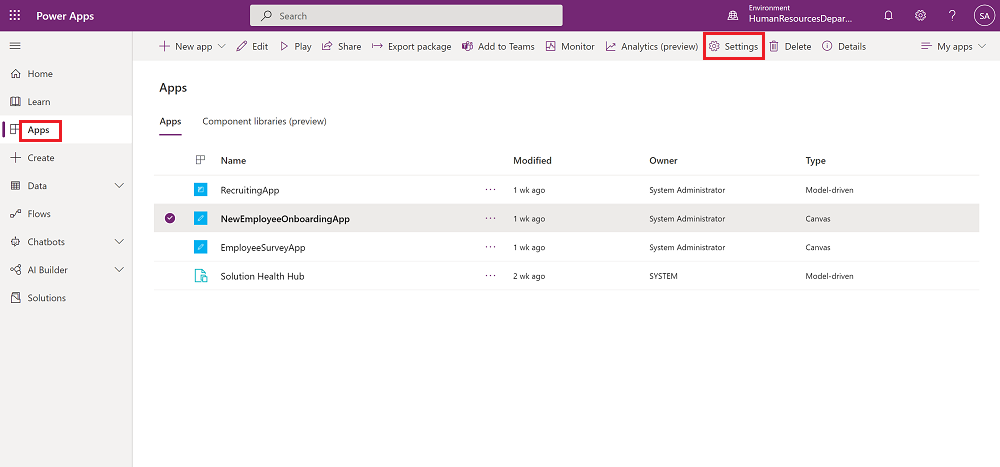
Se il pagamento in base al consumo è già abilitato per un ambiente tramite l'interfaccia di amministrazione di Power Platform, vedrai la seguente esperienza. Puoi disattivare la tua app per l'uso di una sottoscrizione di Azure disattivando l'opzione nelle impostazioni dell'app. Una volta disattivata, gli utenti necessiteranno di licenze utente di Power Apps per accedere all'app. La funzionalità può essere riattivata in qualsiasi momento. Puoi anche visualizzare e modificare i dettagli della sottoscrizione selezionando Modifica la fatturazione con pagamento in base al consumo, che ti indirizzerà all'interfaccia di amministrazione di Power Platform.
Nota
Se i pass per app sono già disponibili per questo ambiente, vengono ignorati e non utilizzati. La sottoscrizione di Azure viene invece usata per accedere alle app.
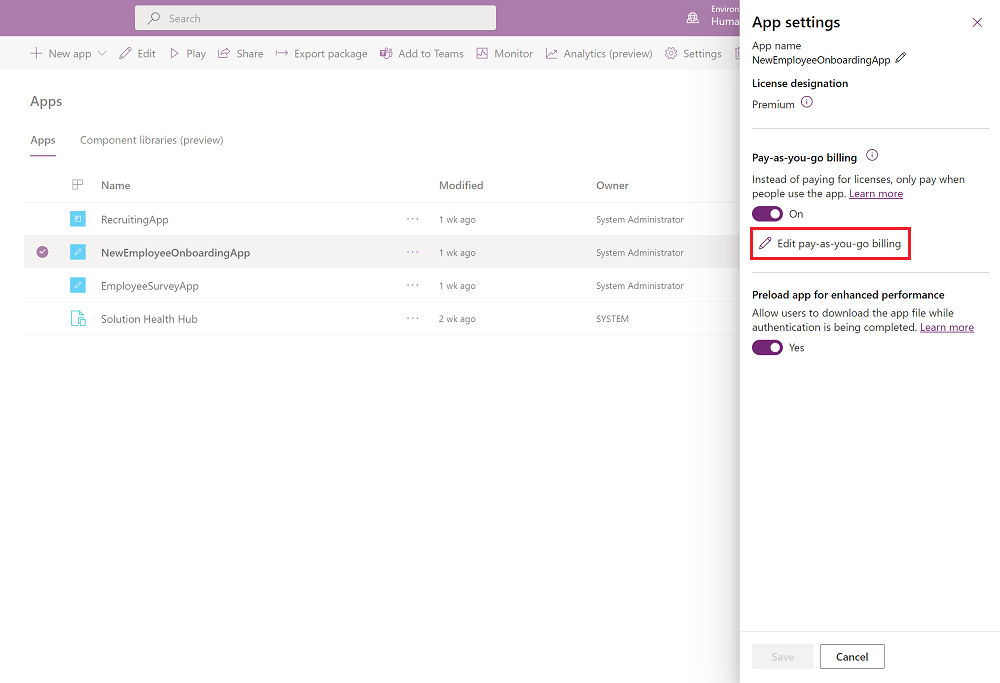
Se il pagamento in base al consumo non è abilitato per un ambiente e disponi delle autorizzazioni corrette (condivise nella sezione Piano di fatturazione), vedrai la seguente esperienza e potrai impostare facilmente il pagamento in base al consumo utilizzando i passaggi seguenti.
Seleziona Imposta pagamento in base al consumo per connettere la tua sottoscrizione di Azure a questo ambiente.
Nota
La connessione di una sottoscrizione di Azure a un ambiente attiva la fatturazione con pagamento in base al consumo per tutte le app in quell'ambiente.
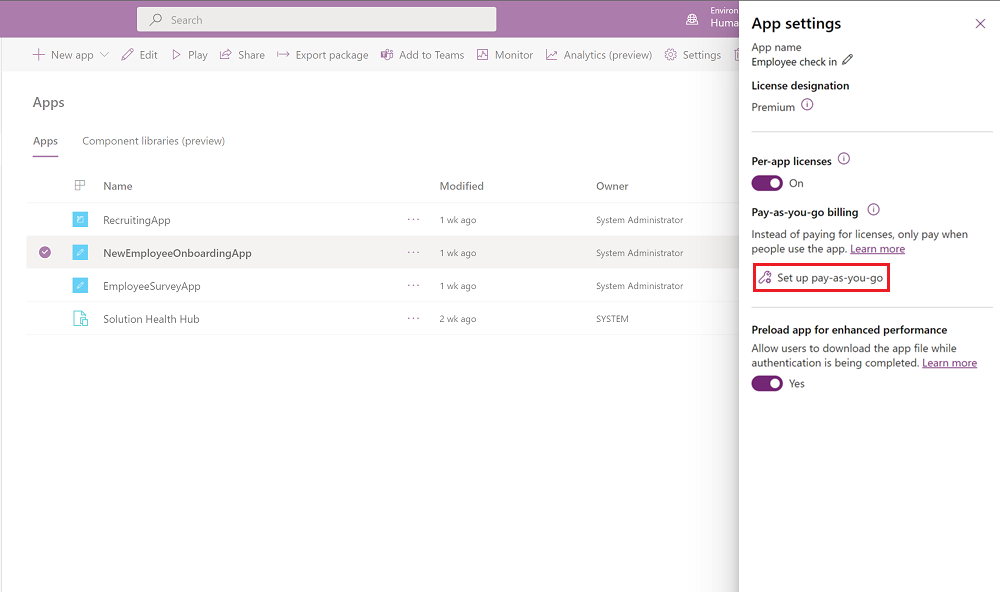
Immetti il nome di un piano di fatturazione e i dettagli della sottoscrizione di Azure. Dopo l'immissione, seleziona Connetti abbonamento per completare l'impostazione.
Scegli la sottoscrizione di Azure che desideri fatturare dall'elenco a discesa, che mostrerà tutte le sottoscrizioni di Azure nel tenant per cui disponi delle autorizzazioni sufficienti. Se non vedi una sottoscrizione che dovrebbe essere elencata o se ricevi un errore di autorizzazione in qualsiasi momento, contatta il proprietario della sottoscrizione o l'amministratore di Azure e assicurati di disporre delle autorizzazioni corrette come indicato in Procurati o crea una sottoscrizione di Azure che puoi usare.
Specifica un gruppo di risorse con tale sottoscrizione. La risorsa dell'account di Power Platform che sarà associata a questi criteri di fatturazione verrà creata in questo gruppo di risorse. Se non vi sono gruppi di risorse nella sottoscrizione specificata, dovrai crearne uno nel portale di Azure prima di procedere. Per ulteriori informazioni sulle risorse di Azure, vedi Che cos'è Azure Resource Manager?
Se non disponi di una sottoscrizione di Azure, procuratene una nell'organizzazione o creane una.
Immettere il nome dei criteri di fatturazione
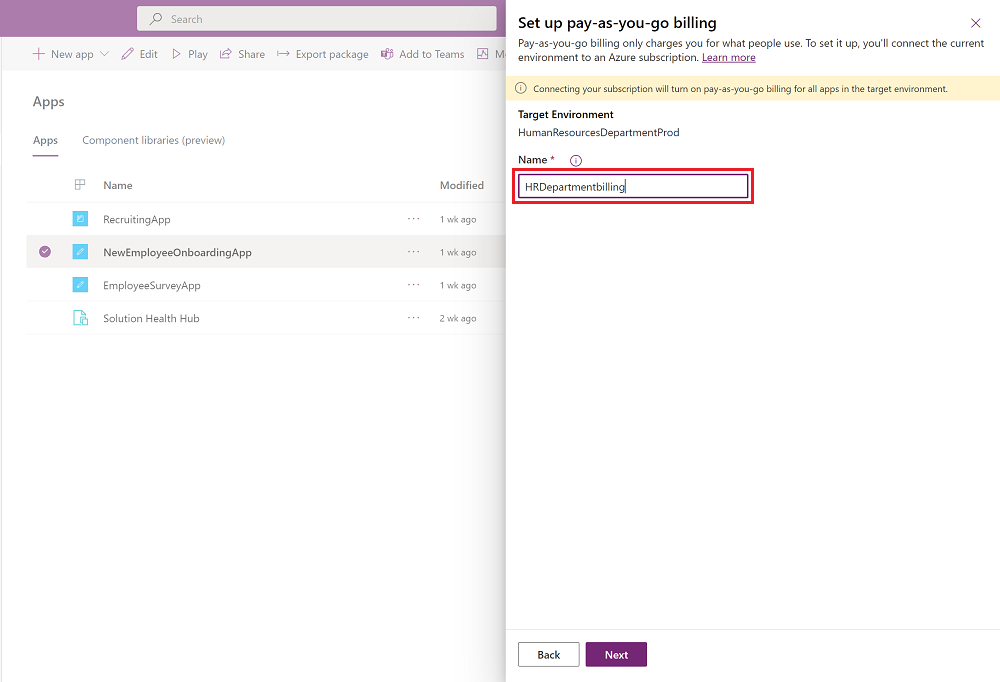
Immettere i dettagli della sottoscrizione di Azure
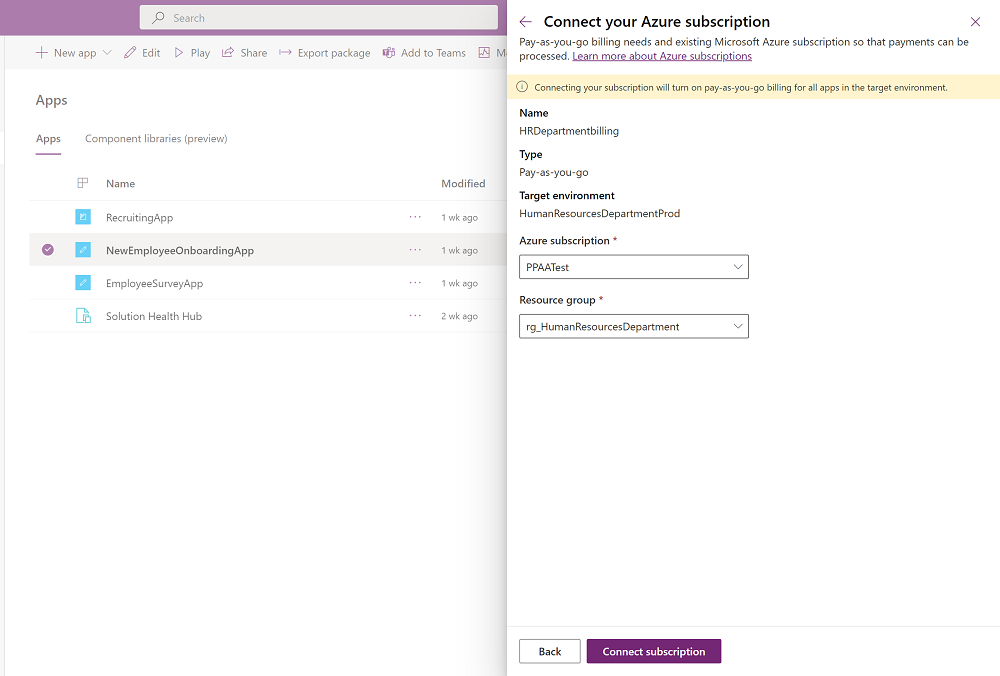
Una volta che una sottoscrizione di Azure è stata collegata correttamente all'ambiente, tornerai alla pagina delle impostazioni dell'app e vedrai l'esperienza seguente.
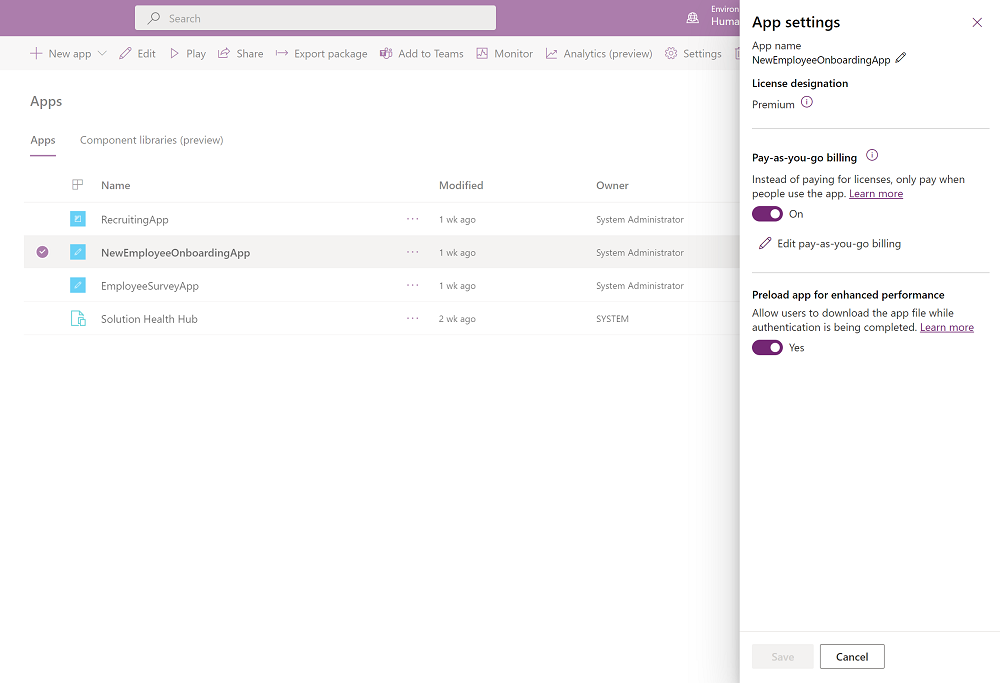
Se hai pass per app disponibili per il tuo ambiente e desideri comunque impostare il pagamento in base al consumo, puoi utilizzare i passaggi 2-4 per impostarlo. Una volta impostato il pagamento in base al consumo, i pass per le app non vengono utilizzati.
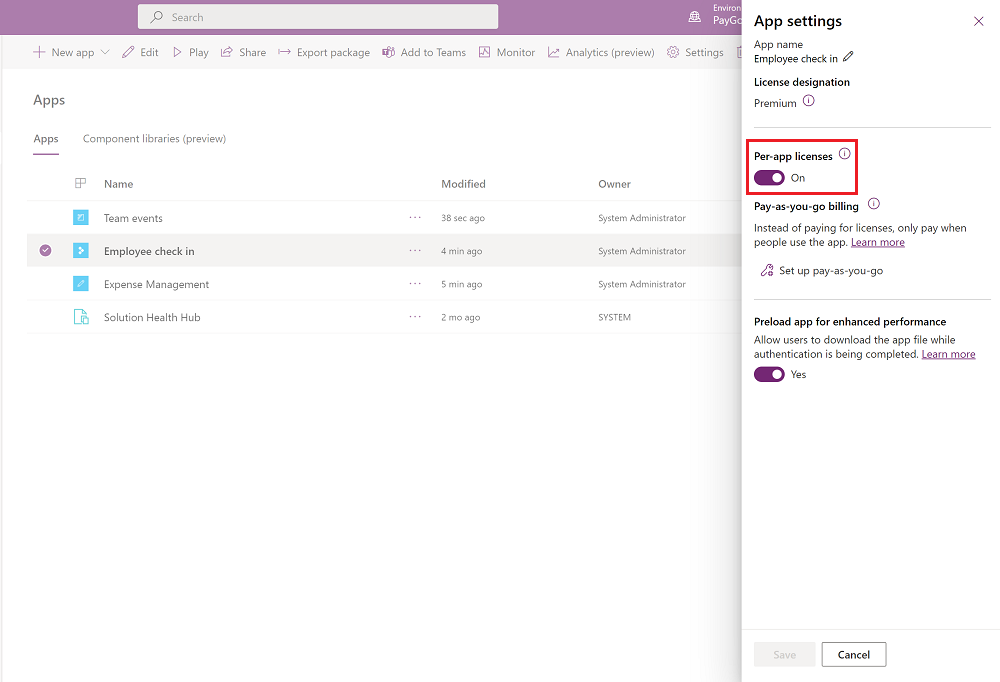
Disattivare il pagamento in base al consumo
Puoi disattivare il pagamento in base al consumo per un ambiente in qualsiasi momento effettuando una delle seguenti operazioni:
- Rimuovi l'ambiente da un criterio di fatturazione selezionando l'interfaccia di amministrazione di Power Platform >la pagina Criteri di fatturazione e modificando il criterio di fatturazione.
OPPURE
Eliminare il criterio di fatturazione dell'ambiente.
Non appena esegue una delle due operazioni di cui sopra, l'ambiente cesserà di essere con pagamento in base al consumo e tornerà a funzionare come ambiente normale. Qualsiasi utilizzo già sostenuto fino a questo punto verrà addebitato alla sottoscrizione di Azure, ma non verrà addebitato alcun utilizzo ulteriore.
Nota
L'eliminazione del criterio di fatturazione nell'interfaccia di amministrazione di Power Platform non eliminerà automaticamente la relativa risorsa dell'account di Power Platform corrispondente nel portale di Azure. Puoi eliminare questa risorsa nel portale di Azure.